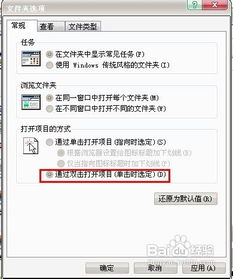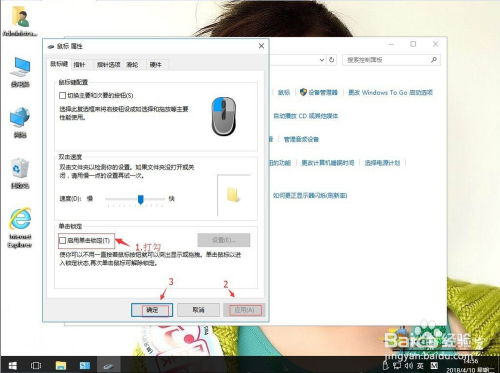彻底解决鼠标左键单击变双击的实用方法
在日常使用电脑的过程中,许多用户可能会遇到鼠标左键单击变双击的问题。这一问题不仅影响工作效率,还常常让人倍感困扰。本文将围绕“鼠标左键单击变双击的终极解决办法”展开探讨,帮助用户彻底解决这一烦人的问题。
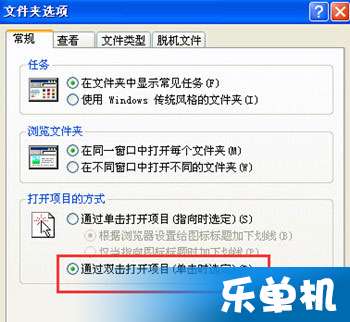
鼠标单击变双击的现象,即鼠标点击一次却出现了点击两次的效果,通常分为左键单击变为双击和右键单击变为双击两种情况。由于左键使用频率较高,左键单击变双击的问题更为常见,对用户的影响也更大。而右键单击变双击的情况则相对较少,且在Windows操作系统中,除特殊情况(如VB设计或某些游戏)外,一般不受影响。

鼠标左键单击变双击的原因可能多种多样。最常见的原因是鼠标内部的微动开关在经过长时间使用后,触点因磨损和氧化而导致接触不良。这种接触不良会使得单击时产生两次击键的效果。此外,鼠标双击速度设置过高或者模具的尺寸偏差,也可能导致接触的微动触点在边缘部分触发双击。对于无线鼠标来说,电池欠电造成的信号不稳定也可能引发单击变双击的问题。

面对鼠标左键单击变双击的困扰,我们可以尝试以下几种终极解决办法:

一、调整鼠标设置
首先,我们可以通过调整鼠标设置来解决这一问题。具体步骤如下:
1. 打开“控制面板”,找到“鼠标”选项。
2. 在“鼠标属性”窗口中,切换到“按钮”选项卡。
3. 检查“双击速度”设置,确保它没有被设置得过高。如果设置过高,可以将其调低,然后点击“应用”和“确定”按钮保存设置。
调整双击速度后,测试一下鼠标是否恢复正常。如果问题依旧,那么可能需要尝试其他解决办法。
二、清洁或更换微动开关
鼠标左键单击变双击的根本原因是微动开关的触点接触不良。因此,我们可以尝试拆开鼠标,清洁微动开关的接触面。具体步骤如下:
1. 关闭电脑,断开鼠标与电脑的连接。
2. 使用螺丝刀等工具拆开鼠标外壳,暴露出内部的微动开关。
3. 用无水酒精或棉签轻轻擦拭微动开关的接触面,去除氧化物和污垢。
4. 如果接触点已经磨损严重,可以使用小刀轻刮接触点,使其光亮如新。但请注意,这一步需要谨慎操作,以免损坏微动开关。
5. 重新安装鼠标外壳,连接鼠标与电脑,测试是否恢复正常。
如果清洁微动开关后问题仍未解决,那么可能需要考虑更换微动开关。微动开关的更换相对复杂,需要一定的电子维修技能。如果不熟悉电子维修,建议寻求专业维修人员的帮助。
三、更新或重装驱动程序
有时候,鼠标左键单击变双击的问题可能是由于鼠标驱动程序不兼容或损坏引起的。因此,我们可以尝试更新或重装鼠标驱动程序来解决这一问题。具体步骤如下:
1. 打开“设备管理器”,找到“鼠标和其他指针设备”选项。
2. 右键点击鼠标设备,选择“更新驱动程序”或“卸载设备”。
3. 如果选择“更新驱动程序”,则按照提示进行更新。如果选择“卸载设备”,则在卸载后重启电脑,系统会自动重新安装驱动程序。
更新或重装驱动程序后,测试鼠标是否恢复正常。
四、检查系统设置和病毒
鼠标左键单击变双击的问题有时也可能与系统设置或病毒有关。因此,我们需要检查系统设置并杀毒以确保系统安全。
1. 检查“文件夹选项”中的设置。打开“我的电脑”,点击菜单栏上的“工具”,选择“文件夹选项”,在“常规”选项卡中确保选中了“通过双击打开项目”。
2. 运行杀毒软件进行全面杀毒。确保系统中没有病毒或恶意软件干扰鼠标的正常工作。
五、考虑硬件故障
如果尝试了以上所有方法后,鼠标左键单击变双击的问题仍未解决,那么可能是鼠标硬件出现了故障。在这种情况下,更换一个新的鼠标可能是最直接有效的解决办法。
购买新鼠标时,可以选择品牌可靠、质量有保障的产品。同时,注意鼠标的使用和保养,避免长时间连续使用导致微动开关过度磨损。
六、其他注意事项
除了以上解决办法外,还有一些注意事项可以帮助我们避免鼠标左键单击变双击的问题:
1. 避免在潮湿或灰尘较多的环境下使用鼠标。这样的环境会加速微动开关的磨损和氧化。
2. 定期对鼠标进行清洁和保养。可以使用无水酒精或棉签擦拭鼠标表面和微动开关接触面,保持其清洁和干燥。
3. 不要频繁点击鼠标。频繁的点击会加速微动开关的磨损,缩短鼠标的使用寿命。
4. 注意电脑桌面的整洁和鼠标线的摆放。避免鼠标线被压在重物下或缠绕在一起,以减少对鼠标的额外压力。
总之,鼠标左键单击变双击的问题虽然常见且令人烦恼,但只要我们掌握了正确的解决办法和注意事项,就能够轻松应对并彻底解决这一问题。希望本文的介绍能够帮助大家摆脱这一困扰,提高工作效率和生活质量。
-
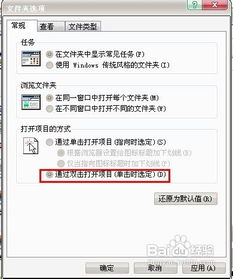 鼠标单击误触变为双击的解决方法新闻资讯01-09
鼠标单击误触变为双击的解决方法新闻资讯01-09 -
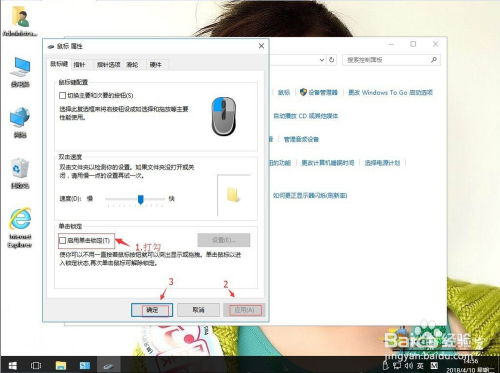 如何解决鼠标单击变双击的问题新闻资讯11-15
如何解决鼠标单击变双击的问题新闻资讯11-15 -
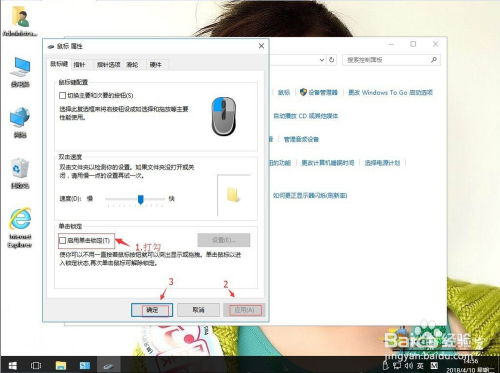 鼠标单击变双击,快速解决方法!新闻资讯07-02
鼠标单击变双击,快速解决方法!新闻资讯07-02 -
 鼠标单击变为双击的解决方法新闻资讯03-09
鼠标单击变为双击的解决方法新闻资讯03-09 -
 如何彻底卸载并删除Q宠企鹅及宠物社区新闻资讯03-21
如何彻底卸载并删除Q宠企鹅及宠物社区新闻资讯03-21 -
 如何将网页保存为图片?新闻资讯11-20
如何将网页保存为图片?新闻资讯11-20